Gmail运用小技巧:让Gmail拥有Outlook分割页面、克服25MB附件大小限制
互联网
2020-09-18 17:43:44
Gmail 是许多人都选用的电子邮件服务,主要是完整的G Suite 与Google 生态圈实在太万用,免去许多协作或传递间的困扰。用了这么久,你想更进一步学会一些Gmail 的运用小技巧吗?这次笔者整理了两个既实用,看起来很专业但其实设定起来相当简单的功能,让你更巧妙地活用Gmail。
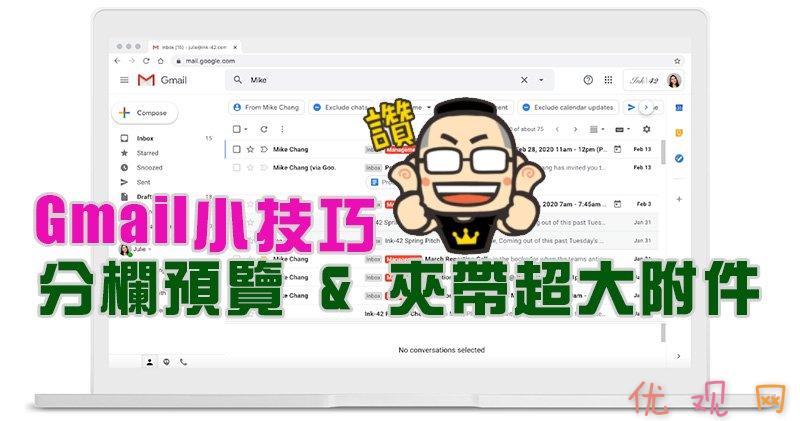
Gmail 运用小技巧:让Gmail 拥有Outlook 分割页面、克服25MB 附件大小限制
每天在工作或个人电脑上使用Gmail,那你是否充分利用Google 所提供的各种功能呢?Gmail 具有许多功能可以帮助你更妥善地管理往来信件,这回来学学如何让Gmail 拥有Outlook 分割页面以及如何克服25MB 附件大小限制!
如何让Gmail 拥有Outlook 分割页面
Outlook 中有一项功能笔者觉得还不错,以分栏的方式让你可以点选标题预览信件内容,在Gmail 预设中,你开启后在首页只能看到标题,必须逐一点进去才能阅读信件,对于每天有大量信件的人来说显然不太方便。如果你的萤幕够大,且有快速浏览信件的需求,这个技巧就很适合你。
- 开启Gmail 首页,点选右上角的齿轮图示。
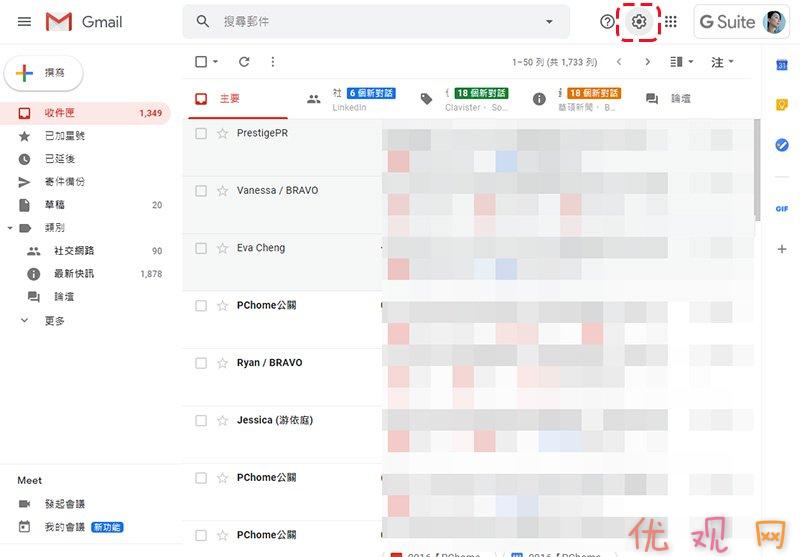
- 卷到下面可以看到阅读窗格的设定项目。
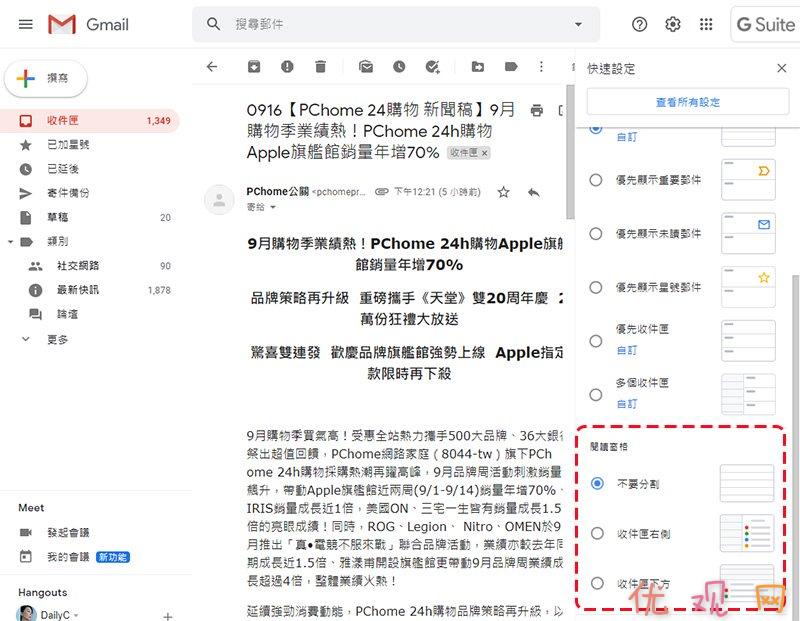 不要分割:就是如预设那般只显示信件标题
不要分割:就是如预设那般只显示信件标题
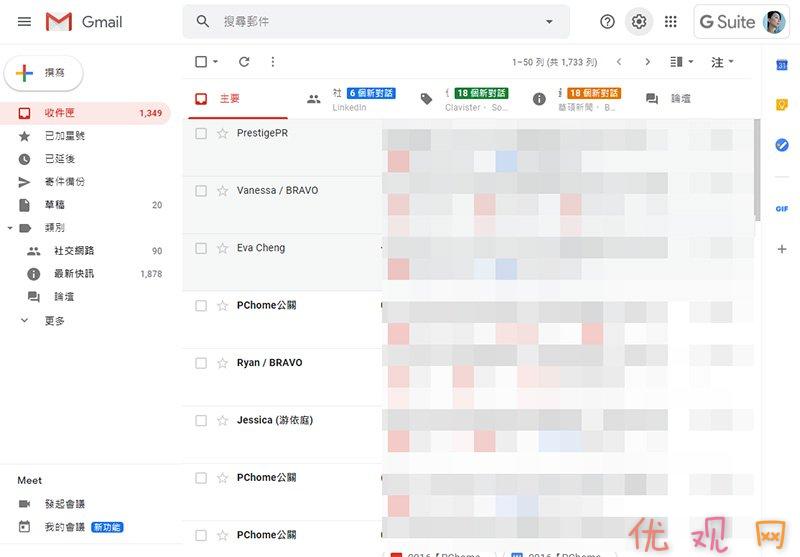 收件匣右侧:变成三栏式,中间栏位显示标题,右边栏位为信件内容预览。
收件匣右侧:变成三栏式,中间栏位显示标题,右边栏位为信件内容预览。
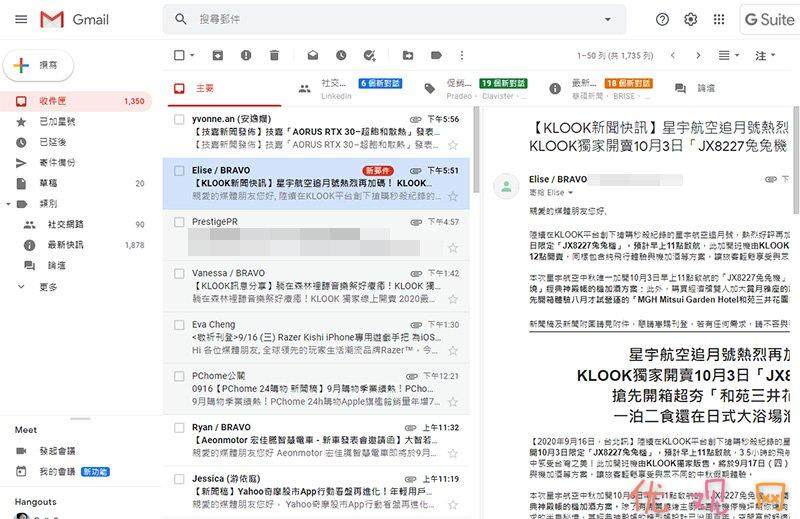
收件匣下方:上半部显示标题,下半部为信件内容预览。
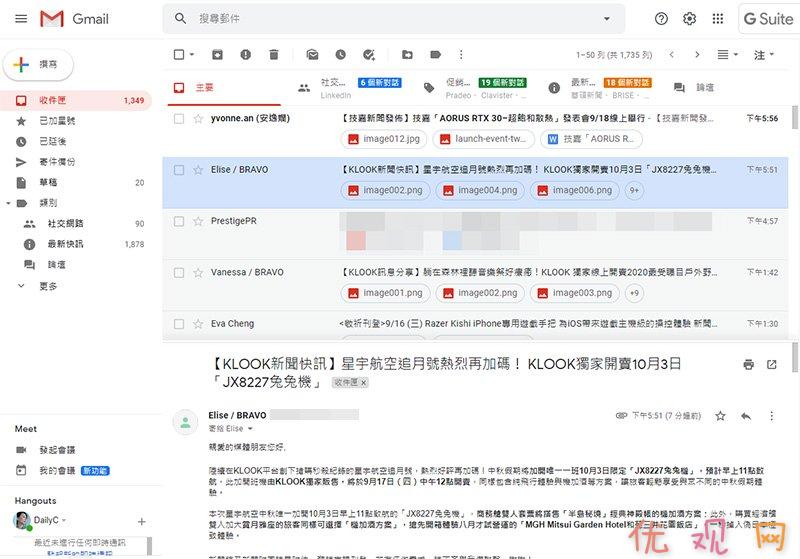
利用Google 云端硬碟克服25MB 附件大小限制
有时难免会需要夹带大型附件寄送,可是Gmail 中对附件的限制为25MB,虽然大多数情况算够用,但如果是影片等大型档案就显得绑手绑脚。你可以善用云端硬碟的来克服这个附件限制。
- 将欲传送的文件放到Google 云端硬碟中,然后在撰写信件的介面里你可以看到下面有个云端硬碟的图示。
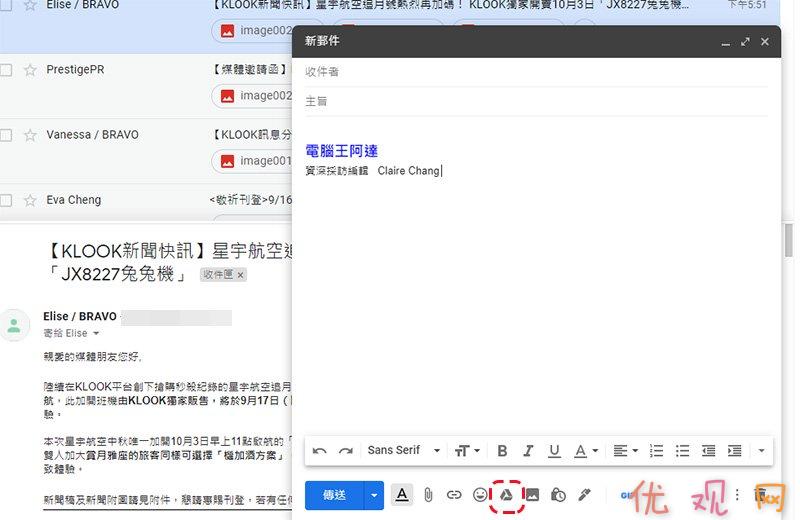
- 点选后就能从云端硬碟里面指定档案,并且从右下角选择是以夹入附件或直接放上云端硬碟连结的方式来传递档案。这里说明一下,如果你想要夹带的档案是Google文件、试算表或简报则只能以连结方式插入。
1.选择档案
2.选择插入形式
3.点选插入
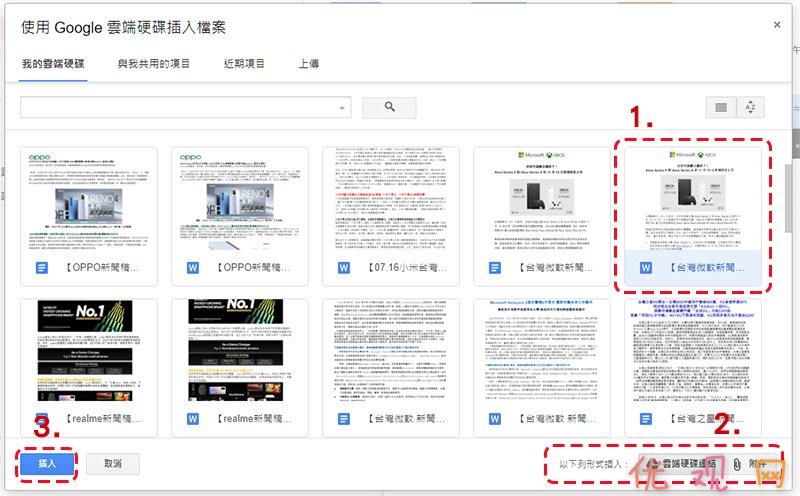
这两个小技巧你学会了吗?每一个都很简单,却能让你把Gmail 用得更得心应手,看起来专业度立刻大大加分!

 珊珊
珊珊